|
Cherish

Dieses Tutorial wurde mit PSP 12 geschrieben.
Es lässt sich aber auch mit den Vorgängerversionen problemlos nacharbeiten.
© Biene - All Rights Reserved. Bitte lest meine
Terms of Use.
Vervielfältigen oder Nutzung für
Bastelforen als Aufgabe nur mit meiner Erlaubnis !
Du benötigst dieses
Material.
Such dir bitte selber zwei geeignete Bilder.
Meine Bilder sind ©Grafik und nicht im Material
enthalten.
* Thanks for this wonderful permission Michael!*
Wir verwenden mein eigenes Template.
Unsere Maske mask33 ist von Zuzzanna.
Diese kannst du dir
hier downloaden (fast am Ende der Seite).
Ein riesengroßes Dankeschön geht an die fleißigen
Bastler & Tuber
der Tubengruppen denen ich angehöre.
Das Wasserzeichen der einzelnen Tuben ist in den Tuben enthalten.
Das © bleibt beim jeweiligen Original Artist.
Filter:
Adjust - Variations
Die Maske 20-20.bmp speichere bitte in deinen
Masken-Ordner in My PSP Files.
Öffne mein Template.
Nicht wundern, anfangs bleiben alle Ebenen geschlossen.
watermark biene kannst du löschen.
Wechsel auf Raster1.
Öffne die Maske zuzzanna_mask33.jpg..
Kopiere sie als neue Ebene in dein Bild.
Schließe sie nach dem Kopieren nicht, wir brauchen sie
am Ende noch einmal.
Minimiere einfach die Ansicht.
Wechsel im Template auf Korrektur Maske.
Öffne die Sichtbarkeit.
Rechtsklick - Anordnen - nach unten verschieben.
Zusammenfassen - nach unten zusammenfassen.
Öffne dein erstes ausgesuchtes Bild.
Pärchen links.
Verkleinere es ggfs.
Ich habe meines auf 75% verkleinert
Kopiere einen Ausschnitt als neue Ebene in dein Bild.
Gehe auf Fotokorrektur - Fotokorrektur in einem Schritt.
(ist von deinem Bild abhängig, möglicherweise solltest
du den Schritt auslassen.
Effekte - Filter - Adjust - Variations.
Klick einmal rechts auf lighter.
Mischmodus - Helligkeit.
Deckfähigkeit 60%.
Schieb es links schön zurecht.
Ebenen - Maske aus Datei laden - 20-20.bmp.
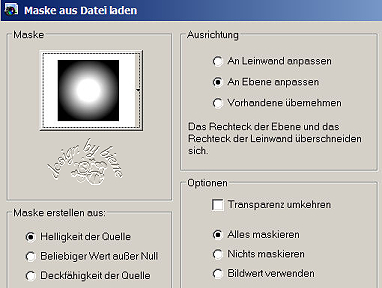
Zusammenfassen - Gruppe zusammenfassen.
Benenne die Ebene bild1.
Öffne dein 2. ausgesuchtes Bild - Frau rechts.
Kopiere einen Ausschnitt als neue Ebene in dein Bild.
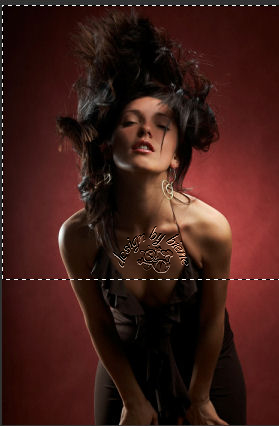
Mischmodus - Helligkeit (Vorversion).
Deckfähigkeit - 83%.
Schieb den Ausschnitt schön rechts zurecht.
Orientiere dich hierfür am Vorschaubild.
Anpassen - Bildrauschen digitaler Kameras entfernen.
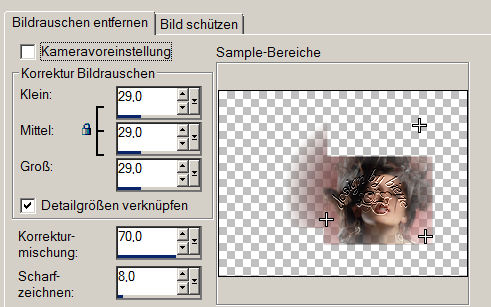
Effekte - Filter - Adjust - Variations.
Klick einmal rechts auf lighter.
Ebenen - Maske aus Datei laden - 20-20.bmp - gleiche
Einstellungen.
Zusammenfassen - Gruppe zusammenfassen.
Benenne die Ebene - Bild2.
Wechsel auf die Ebene Auswahl.
Du kannst sie geschlossen lassen.
Auswahl - Alles - Auswahl - frei - Auswahl - nicht Frei.
Auswahl - umkehren.
Wechsel zurück auf Bild1.
Drück einmal die Entf-Taste deiner Tastatur.
Wechsel auf Bild2.
Drück erneut die Entf-Taste.
Wechsel auf die Maskenebene zurück.
Ebenen - neue Rasterebene.
Auswahl - umkehren.
Auswahl - ändern vergrößern - 6 px.
Effekte - 3D-Effekte - Schlagschatten.
2 - 2- 50 - 10 - schwarz.
Auswahl - aufheben.
Die Ebene Auswahl kannst du nun löschen.
Wechsel auf die Ebene C.
Öffne die Sichtbarkeit der Ebene.
Öffne cuori.
Kopiere die Herzen als neue Ebene in dein Bild.
Bild - Vertikal Spiegeln.
Anpassen - Farbton/Sättigung - Kolorieren.
Farbton und Sättigung - 0.
Schieb die Herzen an einen schönen Platz.
Effekte - 3D-Effekte - Schlagschatten.
0 - 7- 50 - 5 - schwarz.
Zusammenfassen - Sichtbare zusammenfassen.
Bearbeiten - Kopieren.
Öffne eine neue Leinwand 610 x 460 px transparent.
Bearbeiten als neue Ebene einfügen.
Wechsel auf die unterste Ebene zurück.
Auswahl - Alles.
Öffne die Maske zuzzanna_mask33.
Bearbeiten - Kopieren.
Zurück auf deiner Leinwand - Bearbeiten In eine Auswahl
einfügen.
Auswahl - Aufheben.
Ebenen - neue Rasterebene.
Aktiviere dein Airbrushwerkzeug.
VG Farbe weiß. - Gr. 20 - Deckfähigkeit 6
Sprühe unten unter dem Wort happy den kleinen dunklen
Rand vorsichtig weg.
Wechsel auf die oberste Ebene.
Zusammenfassen - nach unten zusammenfassen.
Bild Rand hinzufügen - 2 px - schwarz.
Auswahl - Alles auswählen.
Auswahl in Ebene umwandeln.
Auswahl - aufheben.
Wechsel eine Ebene tiefer.
Ebenen - Hintergrundebene umwandeln.
Drück einmal die Entf-Taste.
Bild - Leinwandgröße - 654 x 505 px.
Füll die Ebene mit weiß.
Ebenen - neue Rasterebene.
Füll die Ebene mit schwarz.
Ebenen - neue Maskenebene - Aus Bild.
Achte drauf, dass hier nun die Maske von Zuzzana
aktiviert ist.
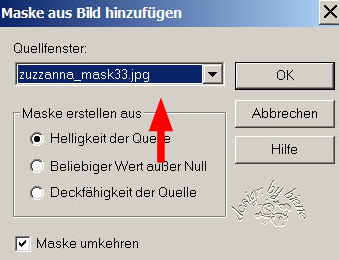
Zusammenfassen - Gruppe zusammenfassen.
Aktiviere dein Auswahlwerkzeug - Benutzerdefinierte
Auswahl.
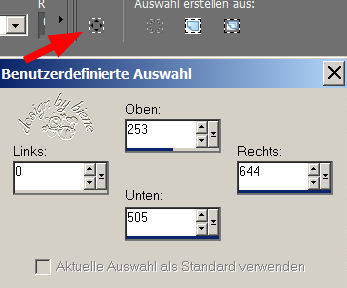
Drück einmal die Entf-Taste.
Auswahl - aufheben.
Ebenen - Duplizieren.
Bild - Horizontal Spiegeln.
Zusammenfassen - nach unten zusammenfassen.
Ebenen - Duplizieren.
Deckfähigkeit - 40%.
Zusammenfassen - nach unten zusammenfassen.
Wiederhole das noch einmal.
Wechsel eine Ebene höher.
Effekte - 3D-Effekte - Schlagschatten.
2 - 2- 25 - 10 - schwarz.
Wiederhole den Schlagschatten mit H&V -2.
Füge nun die nötigen ©Infos, deinen Namen oder
Wasserzeichen ein.
Zusammenfassen - Alle zusammenfassen.
Bild - Rand hinzufügen - 2 px - schwarz - als jpg.
abspeichern - und fertig bist du!

Ich hoffe du hattest ebenso viel Spaß wie ich an diesem
Tut!
- 14. Mai 2012 -
- Home -
|